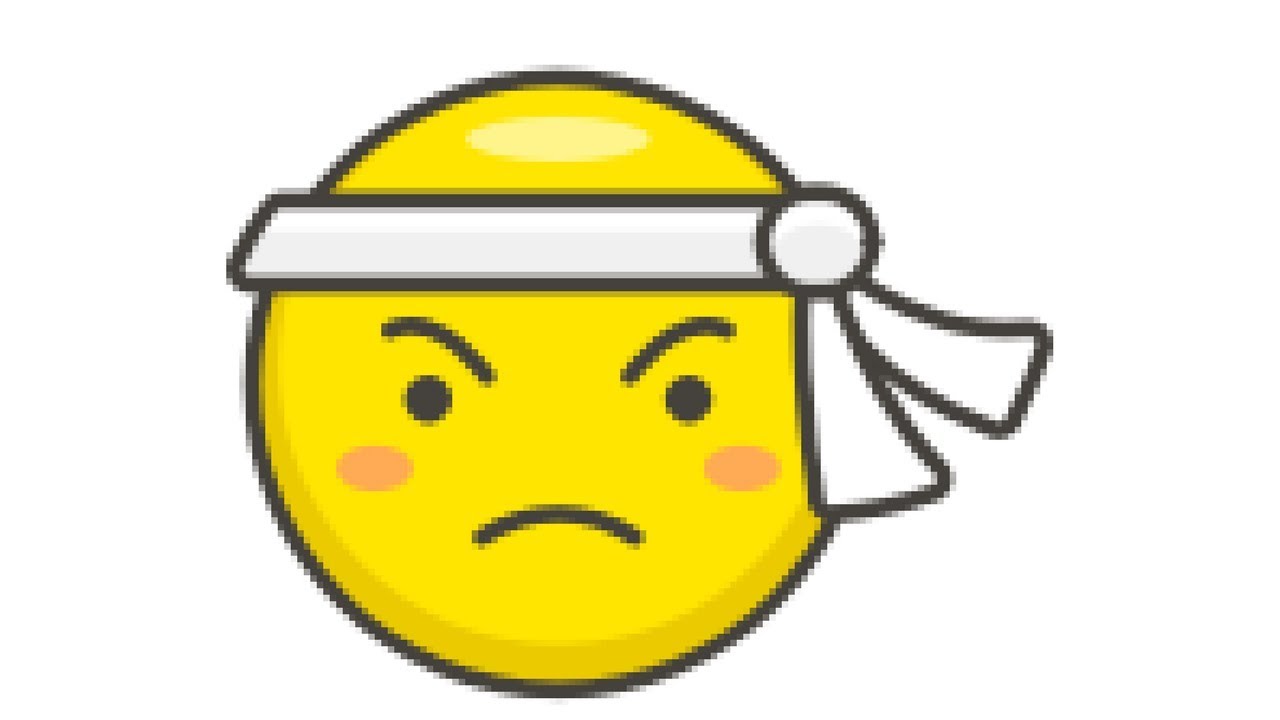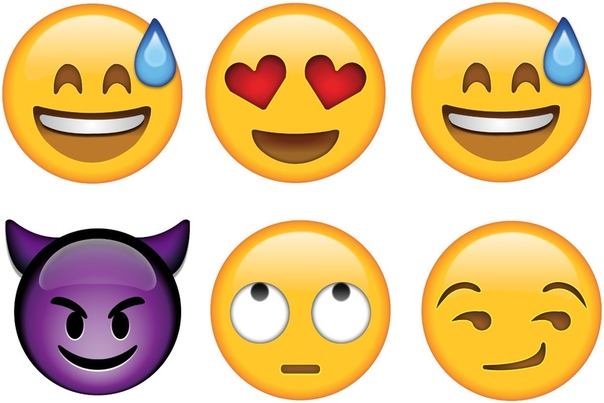Как нарисовать подмигивающий эмодзи — Рисуем подмигивающий смайлик поэтапно
Понравились мои уроки рисования? Получите больше на YouTube:
Что значит подмигивать? Под этим мы понимаем «выражение лица, сделанное кратким закрытием одного глаза». Это похоже на мигание, но используется только один глаз. Как правило, подмигивание означает «скрытое знание или намерение». Подмигивание также может использоваться для обозначения шутки, хитрости или недоверия или романтического интереса.
В печатном тексте точка с запятой и скобки вместе — «;)» — использовались в качестве смайлика для обозначения подмигивающего лица. В 1999 году японская компания по производству сотовых телефонов выпустила первый из чрезвычайно популярных смайликов — маленькие картинки, которые представляют эмоции, места, объекты или погоду. Мигающая улыбка была одной из них.
Желтое лицо смайликов основано на классическом смайлике, который возник, возможно, независимо, в трех разных рекламных кампаниях в 1960-х годах.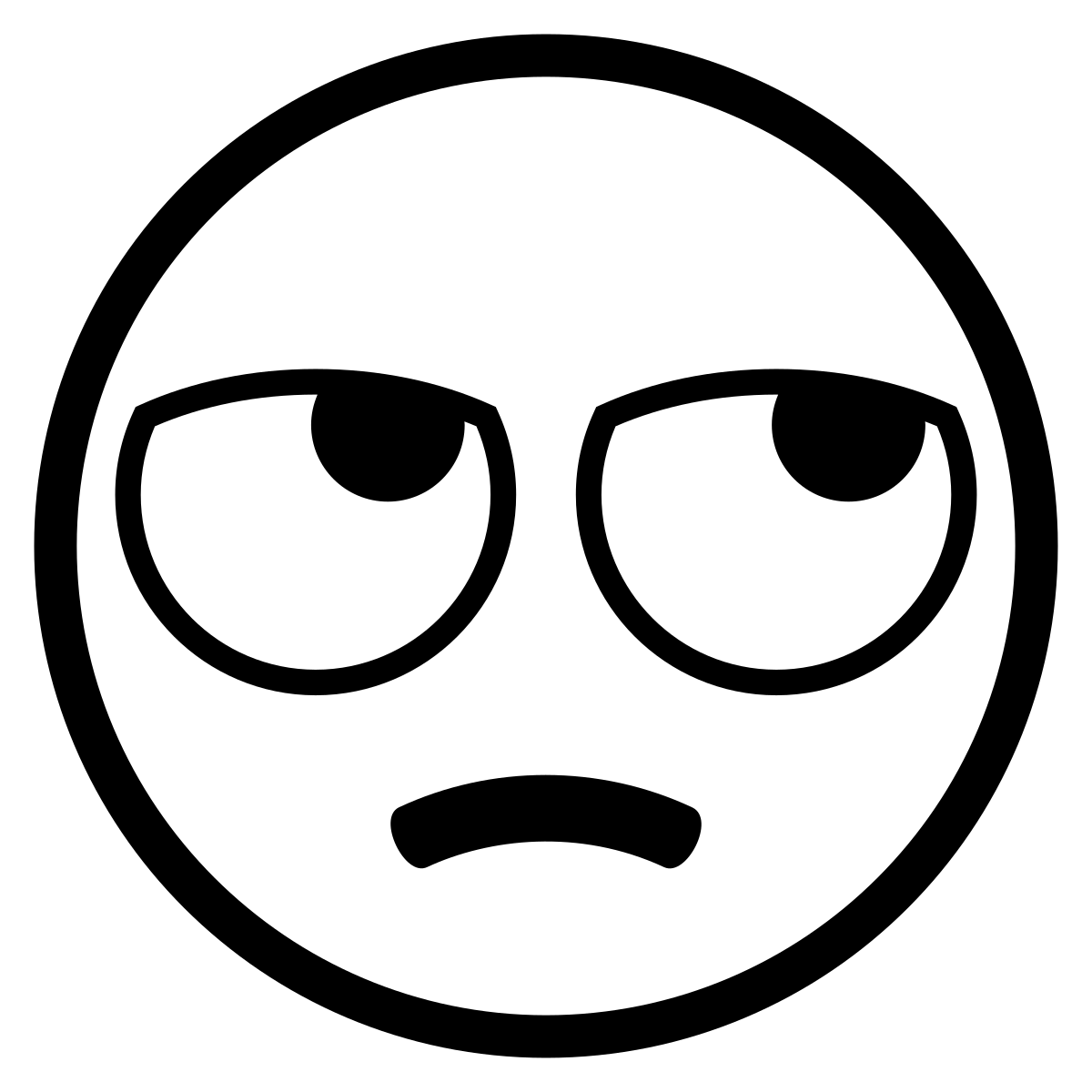
Сегодня смайлики, мигающие улыбки, улыбки с сердечком и многие другие широко используются в искусстве и массовой культуре. В прошедшие десятилетия смайлики чаще всего наносили на футболки. Теперь вы можете найти обувь, игрушки, кухонные гаджеты, кофейные кружки, украшения и многое другое, в которых есть эти персонажи. В 2017 году смайлики снялись в своем первом анимационном художественном фильме The Emoji Movie.
Хотите нарисовать подмигивающее смайлик? Сделать это проще, чем когда-либо, с помощью этого простого, пошагового руководства по рисованию. Все, что вам нужно, это карандаш, ручка, карандаш или маркер, а также лист бумаги.
Если вам понравился этот урок, см. Также следующие уроки по рисованию: Счастливый Смайлик, Смайлик,который показывает язык и Целующий смайлик.
Пошаговая инструкция по рисованию Подмигивающего Смайлика
1. Начните с рисования круга, чтобы очертить лицо смайлика.
2. На одной стороне лица нарисуйте маленький кружок, чтобы обозначить открытый глаз. Зарисуйте кружок. С противоположной стороны нарисуйте серповидную фигурку подмигивающего глаза, используя две короткие изогнутые линии, соединенные с каждого конца. Зарисуйте кружок.
3.Нарисуйте бровь над каждым глазом, используя для этого короткую изогнутую линию. Обратите внимание, что бровь над открытым глазом находится выше, чем на другом.
4.Нарисуйте улыбающийся рот. Используйте две длинные изогнутые линии, чтобы сформировать узкую форму полумесяца, позволяя линиям встретится в 2 точках.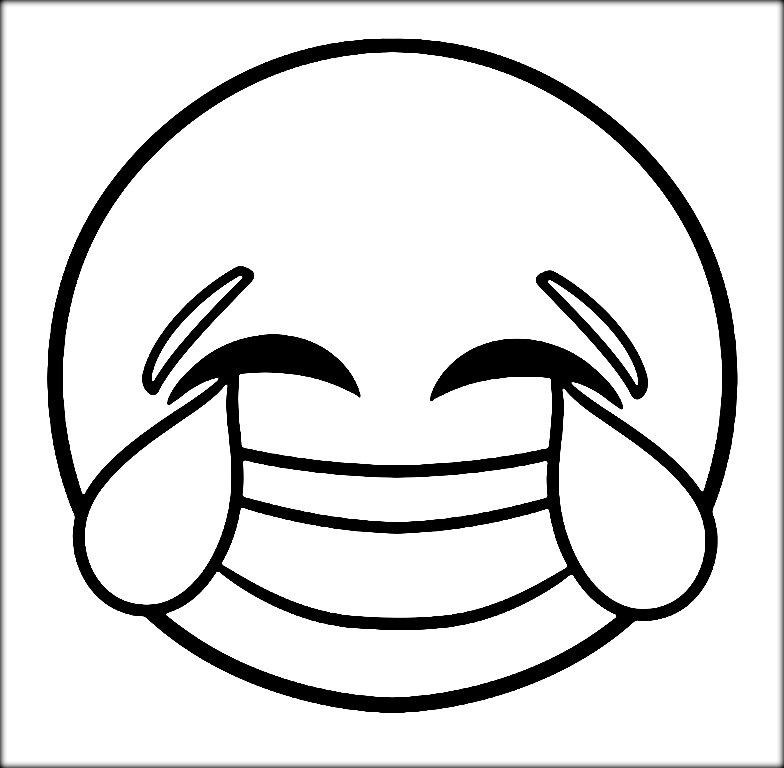
ДРУГИЕ ЛЕГКИЕ УРОКИ ПО РИСОВАНИЮ:
5 Нарисуйте короткую изогнутую линию на каждом конце улыбки. В форме рта нарисуйте две короткие изогнутые линии, чтобы очертить линию зубов. Тень за пределами зубов. Поместите короткую изогнутую линию под рот, чтобы указать изгиб подбородка.
6. Раскрась своего подмигивающего смайлика. Смайлики традиционно желтого цвета, но не стесняйтесь быть креативными.
ДРУГИЕ ЛЕГКИЕ УРОКИ ПО РИСОВАНИЮ:
Посмотрите другие руководства по рисованию смайликов, чтобы получить больше смайликов.
Полное руководство по рисованию эмодзи Wink в одном изображении
Понравилось руководство по рисованию?
Оставьте комментарий ниже или следуйте на Pinterest.
Рисуем классный смайлик / Creativo.one
Этот урок поможет вам нарисовать улыбающийся смайл.
Создаём новый документ.
Используя инструмент выделение elliptical marquee tool (M), нарисуйте окружность.
Создайте новый слой , и залейте окружность с помощью radial gradient (цвет жёлто-оранжевый). Сделайте так, чтобы центр выделения (жёлтый цвет) был в левом верхнем углу нашей окружности.
Идём в Select > Modify > Contract со значением в 4px. Используя Linear Gradient (цвет White to Transparent) заливаем выделение.
Создаём новый слой, рисуем овальное выделение и заливаем его градиентом (цвет серо-белый).
Идём в Select > Modify > Contract со значением в 3px. Берём инструмент elliptical marquee tool (M), зажимаем клавишу alt и, отрезая половину нашего выделения, получаем новое, как на рисунке. Заливаем его градиентом (цвет White to Transparent).
Далее рисуем маленький кружок и заливаем его чёрным цветом.
Дублируем слой с глазом (Layer > Duplicate layer), и располагаем как показано ниже.
Слейте эти два слоя нажав Ctrl+E. Ctrl+клик на слое с глазами и идём в Select > Modify > Expand со значением 3px. Далее залейте полученные выделения градиентом (цвет жёлто-оранжевый). Оранжевый цвет должен быть сверху, как на рисунке.
Делаем Ctrl+клик на основном слое с окружностью, чтобы выделить её, идём в Select > Modify > Contract, здесь выберите значение которое вам больше подходит, я например взял 10. Зажимаем клавишу alt, с помощью выделение эллипсом обрезаем полученное выделение как показано ниже:
И в завершении заливаем выделение чёрным цветом.
Добавляя тень получаем:
До встречи на www.creativo.one!
Как нарисовать грустный смайлик ручкой. Рисуем смайлик
Этот несложный урок посвящен рисованию смайликов, таких, как на рисунке справа, с помощью Paint.NET.
Для рисования понадобится дополнительные
,
описание которого есть на нашем сайте.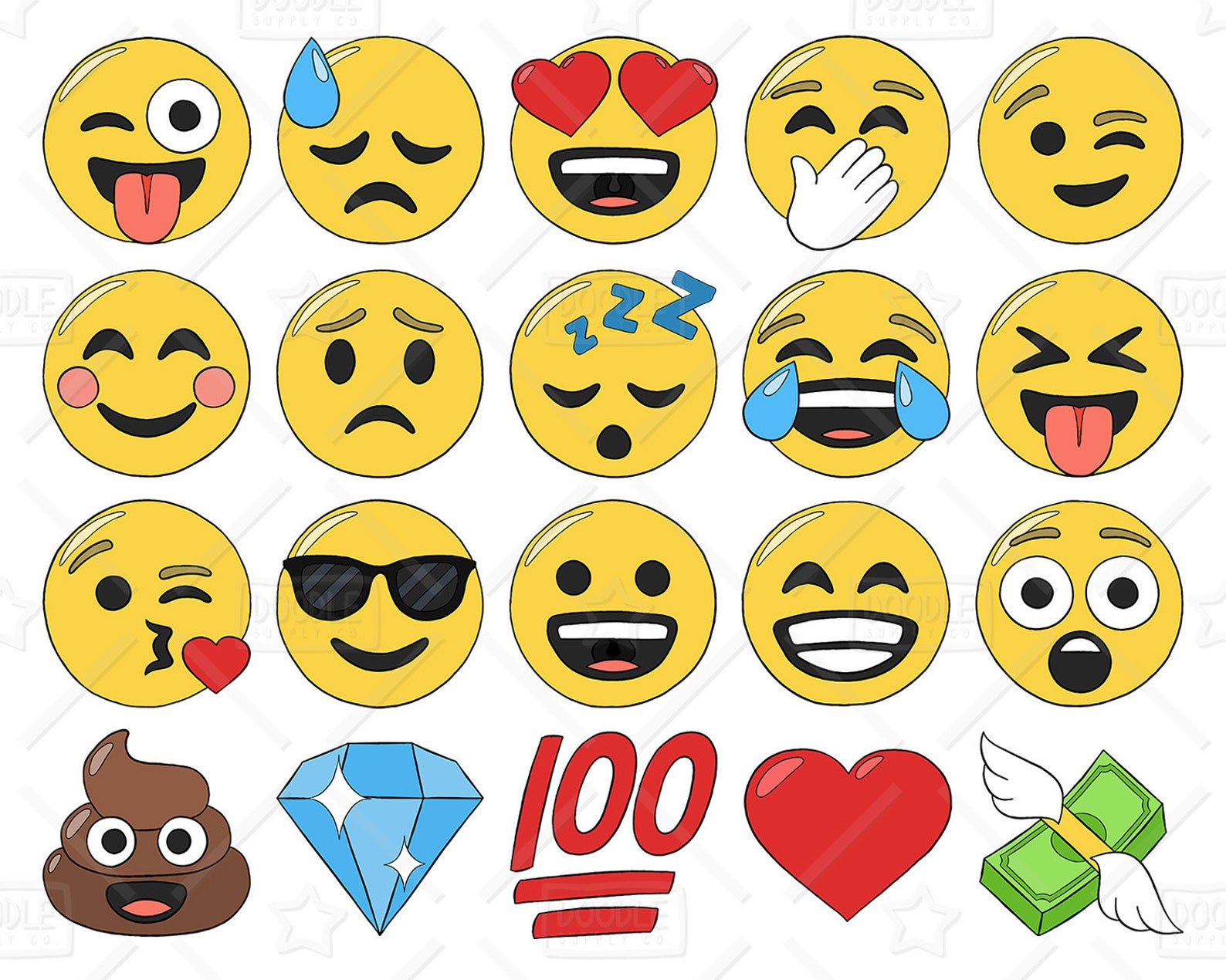
Этап 1. Рисуем основу смайлика.
Для этого создаем новое изображение (по умолчанию 800 на 600 пикселей), на котором дополнительно к фону создаем новый прозрачный слой. На этом слое рисуем при помощи инструмента «овал» с типом «сплошная фигура» — круг. Для того что бы круг получился ровным, можно удерживать при рисовании клавишу Shift. Для рисования круга мы использовали традиционный для смайликов желтый цвет.
Этап 2. Создадим блик на смайлике.
Для начала выделим желтый круг основы для смайлика, например при помощи инструмента «волшебная палочка». После этого создаем новый прозрачный слой, который будет расположен выше слоя с желтым кругом. Если новый слой оказался не там, где нужно, его можно легко передвинуть, используя соответствующие кнопки в окне управления слоями Paint.NET . Теперь сделаем вновь созданный слой активным и немного сожмем слева и справа выделенную область, что бы получился эллипс, как на рисунке слева.
Теперь, убедившись, что наш новый слой является активным, воспользуемся
инструментом Paint. NET «градиент»
внутри выделенной области.
Первый (основной) цвет сделаем белым, второй (дополнительный) цвет будет полностью прозрачным, т.е. значение прозрачности альфа будет равно нулю.
Итак, используя обычный линейный градиент, начиная от верхнего края изображения и останавливаясь где-то на середине смайлика,
у вас должен получиться рисунок, примерно такой, как у нас на рисунке справа (зеленой стрелки градиента и квадрата с изображением цветов
у вас естественно быть не должно, мы нарисовали их для наглядности уже потом).
Теперь осталось сделать переход по границе блика плавным, для этого применим, не снимая выделения области, дополнительный
.
Мы применяли этот эффект с максимальным значением радиуса, равным десяти. Полученный результат приведен на рисунке ниже.
NET «градиент»
внутри выделенной области.
Первый (основной) цвет сделаем белым, второй (дополнительный) цвет будет полностью прозрачным, т.е. значение прозрачности альфа будет равно нулю.
Итак, используя обычный линейный градиент, начиная от верхнего края изображения и останавливаясь где-то на середине смайлика,
у вас должен получиться рисунок, примерно такой, как у нас на рисунке справа (зеленой стрелки градиента и квадрата с изображением цветов
у вас естественно быть не должно, мы нарисовали их для наглядности уже потом).
Теперь осталось сделать переход по границе блика плавным, для этого применим, не снимая выделения области, дополнительный
.
Мы применяли этот эффект с максимальным значением радиуса, равным десяти. Полученный результат приведен на рисунке ниже.
Можно сделать желтый фон основы смайлика тоже менее однородным. Для этого необходимо сделать слой с желтым кругом активным,
после чего, используя, например, инструмент «волшебная палочка» выделить желтый круг.
Выделенную область мы заполнили обычным
линейным градиентом,
сверху вниз, используя в качестве основного цвета белый
с прозрачностью 150 и второй дополнительный цвет абсолютно прозрачный. Полученный результат можно увидеть справа.
Слой с бликом и слой с желтым кругом теперь можно объединить, так что бы осталось два слоя: фон и, собственно, смайлик.
Полученный результат можно увидеть справа.
Слой с бликом и слой с желтым кругом теперь можно объединить, так что бы осталось два слоя: фон и, собственно, смайлик.
Этап 3. Глаза и рот смайлика.
Теперь необходимо обозначить глаза и рот будущего смайлика. Для этого создаем новый прозрачный слой поверх существующего и с помощью того же инструмента «овал» и «линия или кривая» рисуем черным цветом основу для глаз и рта смайлика. Должно получиться нечто, примерно такое, как получилось на рисунке справа. Новый слой для глаз и рта мы создавали для того, что бы было их удобно перемещать или копировать. Так один глаз смайлика мы нарисовали с помощью инструмента «овал», а второй создали путем копирования первого, для того, что бы глаза получились одинаковыми. Теперь слой с глазами и слой смайлика можно объединить.
В принципе полученный смайлик уже неплох, но мы хотели сделать его с прозрачными глазами, поэтому
при помощи инструмента
«волшебная палочка»
выделяем глаза и рот смайлика и удаляем их. Если вы, как и мы, рисовали глаза и фон смайлика на разных слоях не забудьте объединить их перед этим, как описано выше.
В результате должно получиться изображение, похожее на рисунок слева. Для наглядности того что должно получиться,
мы отключили слой с фоном и привели на рисунке справа только содержание слоя со смайликом.
Если вы, как и мы, рисовали глаза и фон смайлика на разных слоях не забудьте объединить их перед этим, как описано выше.
В результате должно получиться изображение, похожее на рисунок слева. Для наглядности того что должно получиться,
мы отключили слой с фоном и привели на рисунке справа только содержание слоя со смайликом.
Этап 4. Обводим смайлик и делаем его объёмным.
Теперь нам необходимо добавить смайлику зрачки и обвести его. Делать это мы будем на слое со смайликом.
Зрачки создадим при помощи известного нам инструмента «овал», которые мы сделали черными.
Теперь для того что бы обвести смайлик нам нужно выделить все нарисованные элементы на этом слое.
Сделать это проще всего «от обратного»: при помощи инструмента «волшебная палочка» выделяем все пустые (прозрачные)
участки нашего изображения. Для того что бы выделить несколько участков можно, например, удерживать клавишу Ctrl
на клавиатуре, во время выделения областей. Далее мы инвертируем выделенную область путем нажатия комбинации клавиш
Ctrl+I.
Теперь осталось придать смайлику объем. Для этого, не снимая выделения, применим еще один из комплекта внешнего эффекта «Обработка края выделенной области». Для простоты мы использовали параметры этого эффекта, заданные по умолчанию. Однако если поэкспериментировать, изменяя параметры, можно получить разные интересные результаты. Осталось придумать какой-нибудь фон для сделанного нами смайлика. Сделаем несложный двухцветный фон, воспользовавшись инструментом «градиент», применив его к слою «фон» нашего изображения. Нарисованный нами смайлик можно увидеть на рисунке снизу.
Сначала рисуем круг. Если хотите ровнее, это можно сделать с помощью циркуля.
рисуем еще один круг поменьше
рисуем овал. это будет глаз
рисуем второй глаз
рисуем улыбающийся ротик
рисуем две линии
рисуем уголки рта
соединяем все линии
должна получиться такая улыбка
если раскрасить, то получится такой вот смайлик
Наверное очень легко нарисовать смайлика с помощью карандашей поэтапно.
Для этого в начале берем карандаши, белую бумагу и наверное тут уже не нужна схема)
В начале рисуем глаза смайлика, потом рисуем улыбку и все)
можно еще нарисовать другой смайлик. Для этого рисуем один глаз, затем другой глаз рисуем как запитую, далее рисуем улыбку и носик) получается смайлик, который сглазит.
Можно нарисовать смайлик так: сначала набросок, затем детали рисунка смайлика (круглую форму, глаза и мимику).
Также пошаговые видеоинструкции рисования смайлика помогут сделать изображение правильно.
Смайлики бывают разными. И если автор не написал свои пожелания. то я предложу свой вариант. Давайте нарисуем quot;крутого перцаquot;). Мне этот смайлик очень нравится. Такой мужественный, харизматичный)). рисуем. Нам надо взять что-то круглое. Например, за основу мы можем взять стакан. Ставим его на бумагу и обводим простым карандашом. У нас есть заготовка. Теперь, нам надо наметить в окружности глазки, ротик. Но ротик не простой, он будет у нас с голливудской улыбкой. итак, глаза рисуем в очках, поэтому их видно не будет. Изобразим две маленьких окружности и нарисуем между ними душку. Дальше рисуем рот с зубами. Рот пусть улыбается). Теперь рисуем ручки. Точнее, рисуем перчатки, ведь самих ручек у смайлика нет. Перчатки можно изобразить просто. Представим свою руку в перчатках – особых очертаний нет. Просто рисуем один палец, второй, третий и четвертый. Почему-то, принято изображать смайлик с 4-мя пальцами, пусть так и у нас будет. Таким же образом рисуем вторую перчатку. Окрашиваем. Вот и все.
итак, глаза рисуем в очках, поэтому их видно не будет. Изобразим две маленьких окружности и нарисуем между ними душку. Дальше рисуем рот с зубами. Рот пусть улыбается). Теперь рисуем ручки. Точнее, рисуем перчатки, ведь самих ручек у смайлика нет. Перчатки можно изобразить просто. Представим свою руку в перчатках – особых очертаний нет. Просто рисуем один палец, второй, третий и четвертый. Почему-то, принято изображать смайлик с 4-мя пальцами, пусть так и у нас будет. Таким же образом рисуем вторую перчатку. Окрашиваем. Вот и все.
П.С. Чуть про брови не забыла). Изобразим их дугой, например.
А для того, чтобы хоть немного приблизить весны и солнышка, мы можем вот такой смайлик нарисовать.
Вновь рисуем окружность, делаем смешную мордашку и главное, рисуем лучики).
Нарисовать смайлик карандашом не представляет особой сложности. Смайлики, в основным, круглые. Смайликов сегодня существует просто огромное количество. Тут нужно немножко напрячь фантазию. Нарисуйте глаза, можно добавить маленькие ручки. Дорисовываем улыбку и все. Хотя бывают и грустные смайлики. Теперь можно раскрашивать в желтый цвет.
Нарисуйте глаза, можно добавить маленькие ручки. Дорисовываем улыбку и все. Хотя бывают и грустные смайлики. Теперь можно раскрашивать в желтый цвет.
Рисунки смайликов бывают абсолютно разные. Рисовать их совсем не сложно, в основном смайлики круглые и с улыбкой, так как слово смайлик в переводе с английского – улыбка. Нарисуем смайлик вот по такой простенькой схемке
Добрый день. Как известно смайликов бывает очень много, поэтому видов рисунков может быть также большое количество. Вот пример таких смайликов:
Признак один это круг, а внутри в зависимости от вида эмоции, которой мы хотим показать рисуем разные глаза и губы. Например, улыбка это большие глаза и улыбающийся рот.
Очень просто. Сначала рисуете круг, а потом, линией пропорции, отделяете примерно треть, что бы можно было по ней разместить глаза, как вы увидите на картинке.
Все остальное, практически, является делом техники, так как у смайлика и глазами и ртом, по сути если присмотреться, являются полуовалы, которые вам и требуется, потренироваться, качественно выводить.
В остальном, одна черточка, для дорисовки рта и два закрашенных маленьких полукруга, для зрачков глаз, и смайлик у нас готов.
Главное линию пропорции, рисуйте карандашом и не жирно, так что бы потом можно было ее окуратно подтереть резинкой и она визуально, не портила бы рисунок.
Это средний по сложности урок. Повторить этот урок может быть затруднительно и взрослым, поэтому не рекомендую рисовать смайлик по этому уроку маленьким детям, но если есть большое желание — то можно и попробовать. Также хочу отметить урок « » — обязательно попробуйте повторить его, если у вас останется время и желание рисовать сегодня.
Что понадобится
Для того, чтобы нарисовать смайлик нам может понадобиться:
- Графический редактор GIMP. Нужно скачать бесплатный GIMP и установить его.
- Скачать кисти для GIMP , они могут пригодиться.
- Могут понадобиться некоторые дополнения (инструкция как их устанавливать).
- Немного терпения.
- Хорошее настроение.

Поэтапный урок
Рисовать персонажей фильмов, мультиков и рассказов гораздо проще, чем настощих людей и животных. Тут не нужно придерживаться правил анатомии и физики, но каждый персонаж уникален по-своему. Авторы создавали их по специальным лекалам, которые необходимо повторить достаточно точно. Но если хотите, когда буете рисовать смайлик — всегда можете сделать глаза чуточку больше. Это придаст большей мультяшности.
Кстати, кроме этого урока советую обратить своё внимание на урок « ». Он поможет повысить ваше мастерсово или просто доставит немного удовольствия.
Совет: выполняйте разные действия на разных слоях. Чем больше слоёв вы сделаете — тем проще вам будет управляться с рисунком. Так набросок можно сделать на нижнем слое, а беловой вариант на верхнем и когда набросок будет не нужен, то можно будет просто отключить видимость этого слоя.
При выполнении урока учтите, что из-за различий в версиях программ некоторые пункты меню и инструменты могут называться иначе или отсутствовать вовсе.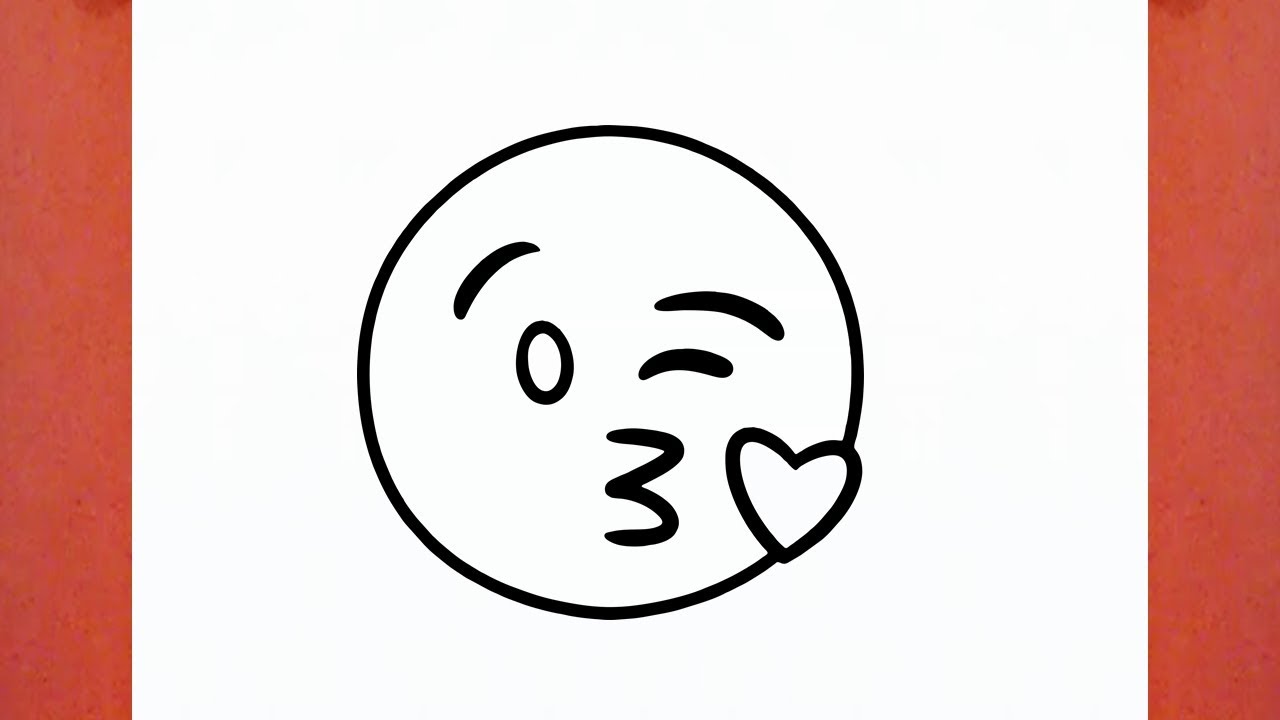 Это может немного затруднить выполнение урока, но я думаю, что вы справитесь.
Это может немного затруднить выполнение урока, но я думаю, что вы справитесь.
Для начала создаем новое изображение 200x200px с белой заливкой фона.
Теперь с помощью инструмента эллиптического выделения создаем круг на холсте. Чтобы окружность была правильной формы нужно зажать кнопку Shift. Создайте новый слой и заполните выделение коричневым или темно-желтым цветом.
Зайдите в «Выделение — Уменьшить» и уменьшите выделение на 2−3 пикселя. Получившееся выделение нужно залить градиентом. Для этого я выбрала градиент «Yellow Orange». В настройках инструмента градиент проследите, чтобы форма была линейной, непрозрачность 100%, а режим смешивания — нормальный. Создайте новый слой и заполните выделение градиентом.
Зайдите в «Выделение — Уменьшить» и уменьшите выделение еще на 7−9 пикселей. Поменяйте цвет переднего плана на белый и в настройках градиента выберите градиент «Основной в прозрачный». Создайте новый слой и заполните выделение градиентом.
Теперь нужно нарисовать смайлика. Для этого нужно создать новое овальное выделение внутри нашего круга. Создайте новый слой и заполните выделение тем же цветом, которым заполняли первый круг.
Для этого нужно создать новое овальное выделение внутри нашего круга. Создайте новый слой и заполните выделение тем же цветом, которым заполняли первый круг.
Зайдите в «Выделение — Уменьшить» и уменьшите выделение на 2−3 пикселя. Создайте новый слой и заполните его белым цветом.
Уменьшите выделение на 1−2 пикселя, замените цвет переднего плана на черный, создайте новый слой и залейте выделение градиентом. После этого нужно задать слою с черным градиентом непрозрачность 10−20%.
Если результат вас удовлетворяет, то объедините три слоя глаз между собой. Продублируйте получившийся слой и инструментом Зеркало отразите его по горизонтали.
Глаза без зрачков не бывают даже у смайликов. Чтобы сделать зрачки нужно создать круглое выделение внутри глаз, создать новый слой и заполнить выделение черным цветом.
Уменьшите выделение на 1−2 пикселя, замените цвет переднего плана на белый и залейте выделение градиентом.
Продублируйте получившийся слой и инструментом Зеркало отразите его по горизонтали.
Чтобы нарисовать рот смайлику нужно создать овальное выделений ниже глаз, создать новый слой и заполнить выделение серым цветом. Я использовала цвет #080808. Не снимая выделение, нужно пройти мягкой полупрозрачной кисточкой с черным цветом переднего плана по верхней части овала, а белой — по нижней. После всех действий нужно выровнять рот по центру.
Брови смайлика я нарисовала инструментом Контуры. Когда у меня получилась нужная форма я нажала кнопку «Выделение из текста» в окне настройки инструмента. Нужно создать новый слой и заполнить его черным цветом. Чтобы придать объема я провела по верхней части выделения полупрозрачной мягкой кистью с белым цветом переднего плана.
Теперь нужно сделать копию этого слоя и инструментом Зеркало отразить его по горизонтали.
Если вы хотите создавать маленькие смайлики, я советую сразу делать их нужного размера, потому что в Гимпе алгоритмы масштабирования оставляют желать лучшего. Свой смайлик я смогла уменьшить до размера 40x40px, при чем, после уменьшения, пришлось применить к нему «Фильтры — Улучшение — Повышение резкости» с параметром 40.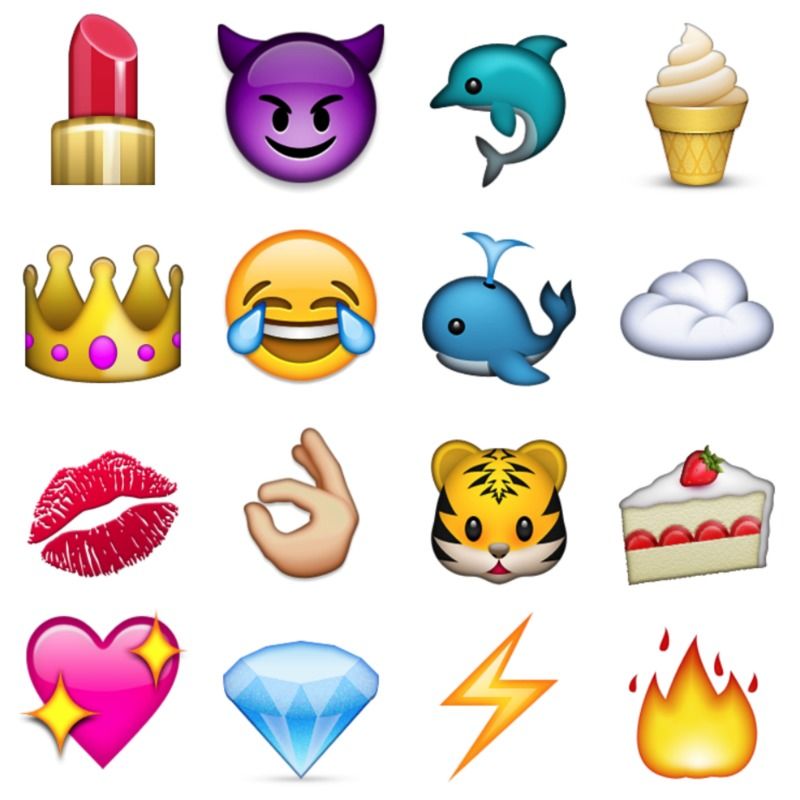
Смайлики давно уже вошли в сферу нашего общения в качестве способа выражения наших эмоций. Мы ставим смайлики в социальных сетях, шлем их в СМС и так далее. Что такое смайлик? Это желтый кружок с глазами и улыбкой. Если вам вдруг понадобилось нарисовать его, то мы вам предлагаем инструкцию, объясняющую, как нарисовать смайлик.
Как нарисовать смайлик
- Сначала чертим окружность нужной вам величины.
- Затем рисуем две вспомогательные линии, определяющие уровень глаз и рта.
- Рисуем глаза по намеченным заранее линиям. Как нарисовать красивый смайлик? От выражения глаз и рта вашего рисунка будет зависеть то, каким он будет: грустным, веселым, или даже злым. Глаза могут быть круглые, с зрачком посередине, либо вместо глаз иногда ставят крестики, такой смайлик будет более схематичным. На глазах можно нарисовать реснички. В общем, все зависти от вашей фантазии.
- Рот обычно рисуется в форме дуги – улыбки. Но можно также сделать печальное выражение, тогда улыбку нужно будет перевернуть.

- Не забудьте стереть вспомогательные линии.
- Теперь добавляем цвет: закрашиваем смайлик желтым цветом, глаза и рот также красим в соответствующие цвета.
Как видите, нарисовать смайлик достаточно просто, но несмотря на простоту рисунка, в него можно добавить что-то от себя, например выражение глаз или рта. Все зависит от вашей фантазии. Компьютерные смайлики безлики и однотипны, а смайлики, нарисованные карандашом, несут частичку души художника. Так что рисуйте на здоровье.
Архив Галактики
Карандашное программирование: смайломания
Блог тренера / 14.06.2016
Продолжаем уроки в http://pencilcode.net/
См. Карандашное программирование. Начало
Хорошее упражнение для ознакомления с командами рисования точками-пятнами — Смайлик.
Просто смайл
Веселый смайл
«Голова» смайла и его глаза — те самые пятна (dot), которые находятся среди ART-блоков. Размеры пятен определяются параметром.
Размеры пятен определяются параметром.
Команды рисования левой и правой дуги находятся среди блоков движения. Для рисования дуги важен ее угол и радиус. От того, какой вы возьмете радиус, будет зависеть ширина улыбки. Чтобы потренироваться, поменяйте несколько раз параметры в команде, задающей дугу-улыбку.
Передвижения черепашки от начала координат в точки «глаз» и потом к «улыбке» определяются командами движения вперед (fd) и поворотов вправо (rt) и влево (lt):
Веселый смайл
От веселого смайла логично перейти к грустному. Нужно просто найти способ перевернуть «улыбку». Сделать это можно по-разному, поэтому стоит предложить ученикам найти свои способы. Предварительно нужно сделать копию «веселого смайла» (Happy smile) и сохранить проект под новым именем «грустного смайла» (Sad smile).
Грустный смайл
Ну и других смайлов, выражающих самые разные эмоции от радости до плача, может быть из «базового смайла» создано немало.
Хитрый, загадочный и плачущий смайлы
Смайл превращается в.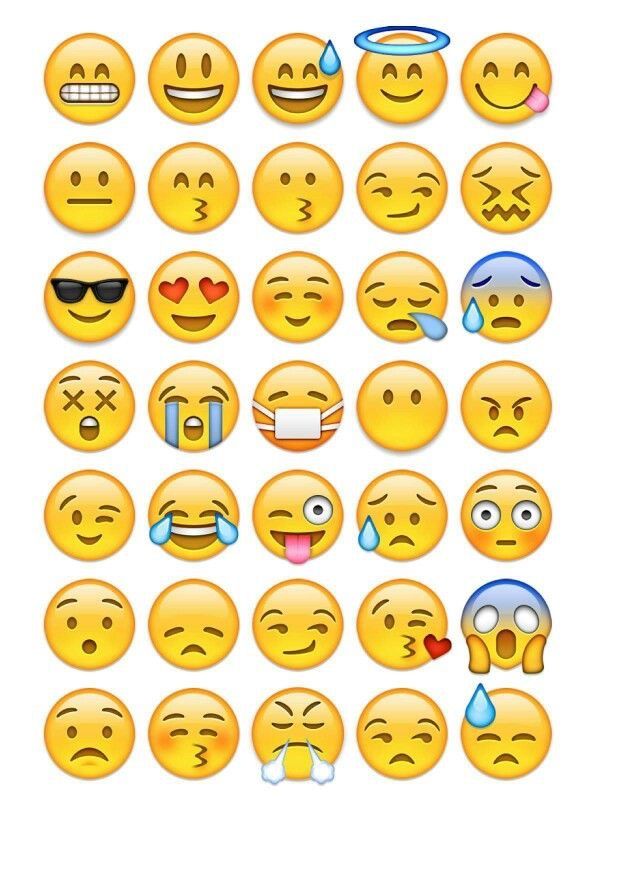 ..
..
Потом можно предложить ученикам преобразовать смайл в обезьянку
Как меняется рисунок?
— Меняется расположение глаз, ширина улыбки, добавляются уши.
Все эти изменения нужно отразить в коде. Для решения этой проблемной ситуации ученики будут использовать разные стратегии по изменению кода смайлика. Предварительно нужно сделать копию и сохранить проект под новым именем. ВАЖНО: под своим аккаунтом!
Обезьянка
Как вариант, можно предложить ученикам нарисовать котенка или мышку, поскольку основа рисунка — те же «пятна» (dot) головы и глаз.
C помощью команд «пятно» и «дуга» можно нарисовать многих животных: мишек, пингвинов, хрюшек, собачек…
Хрюша и пес
Пятна на божьей коровке как способ познакомиться с системой координат
Начиная с 4-5-го класса ученики вполне могут ориентироваться в системе координат, поэтому можно попробовать порисовать всяких букашек с помощью команды jumpto x, y, пера и точек Она используется для того, чтобы установить черепашку в точку с заданными координатами и позволяет перейти в новое место, не оставляя следа.
Божья коровка
Смайлы-настроения или как размножить смайлы?
Подпрограммы
Здесь можно показать, как используются подпрограммы. Подпрограмма задается функцией с помощью символов = ->.
Далее вы можете вызывать эту функцию (подпрограмму) внутри программы столько раз, сколько захотите. Вызов записывается с помощью отступа (пустая строка) от описания подпрограммы.
Например, если вы определили с помощью команд функцию smile = ->, вы можете, используя эту функцию, нарисовать смайлик в любом месте экрана. Для нового смайла вам нужно просто переместить черепашку в новое место. Таким образом вы можете нарисовать на холсте несколько смайликов, см. пример ниже.
Вызов подпрограммы smile
При выполнении упражнения «смайлики» важно дать ученикам развернуться — не сдерживать фантазию: чем больше деталей для смайликов им понадобится, тем больше проблемных ситуаций может возникнуть в процессе, и тем больше новых блоков они смогут освоить.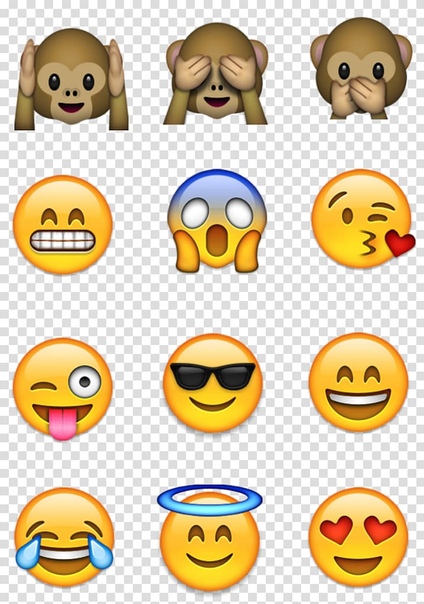
«Как сделать, чтобы…?» — такой вопрос будет показателем возникновения этой самой собственной проблемы у ученика.
Примеры с вызовом подпрограмм: группа смайликов, еще вариации на тему смайлов
Смайлы-настроения
Каких только смайлов не придумают ученики! Очки, шляпы, бороды, усы, трубки… — это малый список того, чем дети найдут способ оживить свои картинки со смайлами. Чем интереснее и разнообразнее атрибуты смайлов, тем сложнее и длиннее запись кода. Но эти операции учениками уже освоены, поэтому отрабатывается навык и приобретается свобода в использовании блоков и их комбинаций.
Смайлы-сообщения и текстовые блоки
Хороший способ познакомиться с текстовыми блоками. Надписи внутри блоков могут быть любом языке, в том числе — на русском.
Смайлы-сообщения
Есть идеи, как через смайлы заинтересовать детей карандашным программированием?
Посты по теме
Карандашное программирование. Начало
Карандашное программирование: чужой код для решения своей задачи.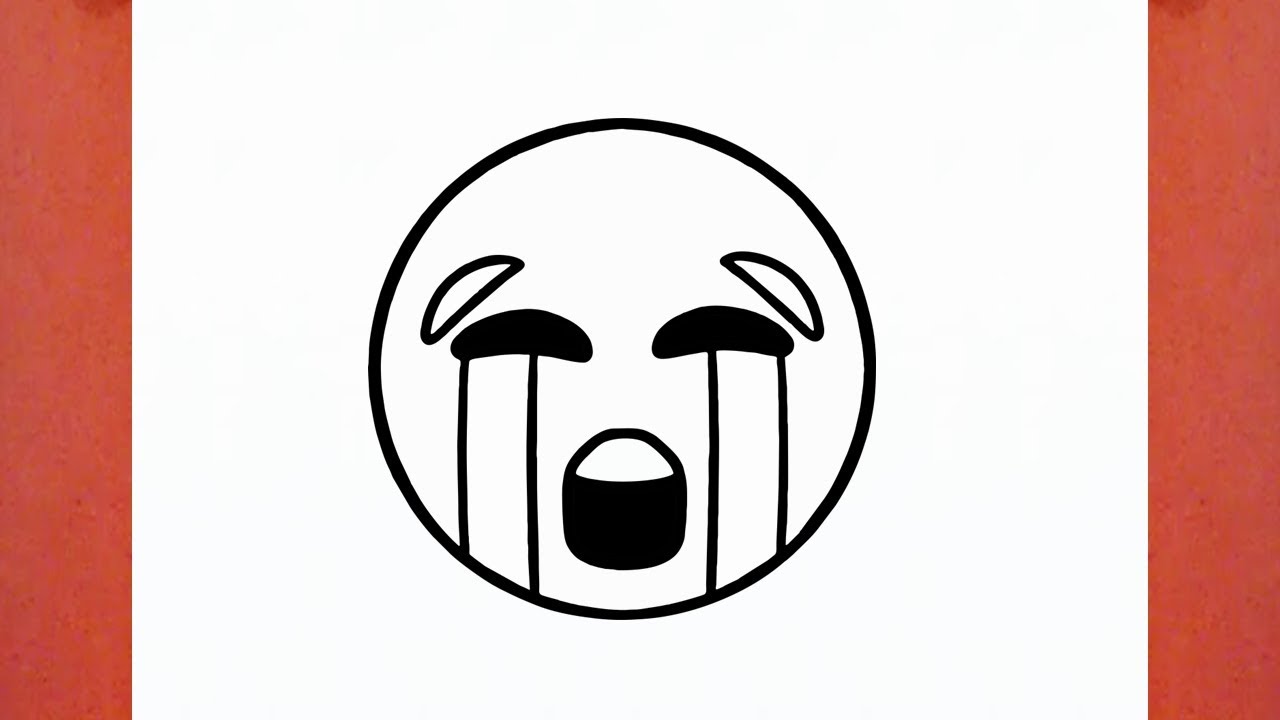 ..
..
Карандашное программирование: циклы
Геометрия и карандашное программирование
Карандашное программирование: холст как координатная плоскость
Карандашное программирование: рисуем пейзажи масштабированием
Карандашное программирование: четыре черепашки и симметричный дизайн
Карандашное программирование: несколько черепашек и поворотная симметрия
Карандашное программирование: черепашка рисует паркеты и мозаики
Карандашное программирование: черепашка и оптические иллюзии
О творческих домашних заданиях, или Могут ли все ученики быть успешными?
Программирование для воссоздания картин: математика и искусство вместе
В начале была цифра?
Пляшущие черепашки
Искусство создания снежинки, или Как скоротать зиму…
Карандашное программирование: паркеты и жывёлы
Карандашное программирование: рекурсия
Ёлка в коде. МК
STEAM
pencilcode
блочное программирование
искусство
математика
программирование
проект
❤️Как рисовать эмодзи: пошаговое руководство❤️
Emojis весело и легко создавать. Дети всегда любят рисовать смайлики. Есть много способов рисовать смайлики. мы предоставляем пошаговое руководство по смайликам на этом сайте. Вы можете посетить этот сайт Как рисовать эмодзи наилучшим образом. С развитием социальных сетей использование телефонных звонков и сообщений практически исчезло. Сегодня мы в основном предпочитаем общаться в чате для любого общения с семьей или друзьями, а не звонить им.Самая красивая функция, которую мы используем во время чата, — это смайлики.
Дети всегда любят рисовать смайлики. Есть много способов рисовать смайлики. мы предоставляем пошаговое руководство по смайликам на этом сайте. Вы можете посетить этот сайт Как рисовать эмодзи наилучшим образом. С развитием социальных сетей использование телефонных звонков и сообщений практически исчезло. Сегодня мы в основном предпочитаем общаться в чате для любого общения с семьей или друзьями, а не звонить им.Самая красивая функция, которую мы используем во время чата, — это смайлики.
Я уверен, что вы уже знаете об этом слове, поскольку все мы используем это множество смайликов, чтобы выразить свои чувства. В Android, iPhone или даже в чате на рабочем столе доступно более 100 смайликов, от смайлов ☺️ до крика. Есть еще много людей, которые используют эти смайлики в своей практической жизни и любят рисовать их разные виды в своих блокнотах, чертежных файлах или настольных рисунках для разных целей.Если вы также любите смайлики и хотите выучить разные типы смайлов, то вы находитесь в правильном месте. Сегодня мы расскажем вам, как рисовать разные смайлики с помощью простого пошагового руководства.
Сегодня мы расскажем вам, как рисовать разные смайлики с помощью простого пошагового руководства.
Как рисовать эмодзи шаг за шагом
В этом разделе мы узнаем, как нарисовать один смайлик. Следуя тому же методу, вы также можете нарисовать другие смайлики.
Шаг 1: Сначала вам нужно нарисовать простой круг для создания смайлов.
Шаг 2: После этого мы собираемся создать глаза в соответствии со стилем смайлика, который вы хотите нарисовать.
Шаг 3: Далее, после завершения процедуры глаз мы перейдем ко рту смайликов. Соответственно нарисуйте рот.
Шаг 4: Наконец, нарисуйте контур для завершения вашего рисунка, как показано на изображениях ниже.
Способ рисования смайликов
В рисовании эмодзи нет ничего сложного, вы можете просто нарисовать его, просто сделав контуры и следуя основным рекомендациям.
- Если вы хотите нарисовать смайлик, ваш первый шаг — сделать обычный круг с любыми дополнительными штрихами.

- Далее, как лицо, мы будем рисовать глаза, теперь есть разные типы глаз, которые вы можете рисовать. Если вы рисуете смайлик, глаза будут закрыты, а если вы собираетесь нарисовать целующееся лицо, глаза останутся открытыми в круглом узоре (как показано на изображениях)
- После завершения выкройки глаз вы перейдете к рту, который является довольно перегруженной частью смайликов.Каждый смайлик имеет разную структуру рта, которой нужно придерживаться. Как у смайлика, у него широко открытый рот 😄, а у мигающего смайлика — маленький улыбающийся ротик 😉. Точно так же вы можете рисовать разные рты для разных смайликов.
- Наконец, вам просто нужно добавить окончательную текстуру к своим смайлам, придав им соответствующий цвет, которым они обладают. Большинство смайликов желтого цвета, а некоторые также красного цвета. Вы можете добавлять штрихи по вашему выбору.
Как рисовать милые смайлы
Симпатичные смайлы — это смайлы, которые улыбаются, целуются или мигают. Эти типы смайликов в основном используются для выражения чувства любви и радости. Вы можете нарисовать любой смайлик по вашему выбору, следуя тому же методу, который описан выше. Хотите ли вы раскрасить свой смайлик или нет, все зависит от вашего выбора.
Эти типы смайликов в основном используются для выражения чувства любви и радости. Вы можете нарисовать любой смайлик по вашему выбору, следуя тому же методу, который описан выше. Хотите ли вы раскрасить свой смайлик или нет, все зависит от вашего выбора.
Метод рисования какашки эмодзи
Шаг 1: Сначала вам нужно провести прямую горизонтальную линию. Затем нарисуйте C-образную структуру на обоих углах.
Шаг 2: После этого в той же структуре C вам нужно нарисовать дополнительные C поверх предыдущих.
Шаг 3: Затем вам нужно нарисовать тонкую S-образную структуру в верхней части левой части. После этого сделайте изогнутую линию, соединяющую S.
.Шаг 4: После этого мы нарисуем два маленьких кружка в середине смайлика для глаз. Чтобы завершить структуру глаз, нарисуйте еще маленькие кружочки внутри больших кругов.
Шаг 5: Теперь вам нужно нарисовать небольшой изогнутый рот с покрасневшими щеками.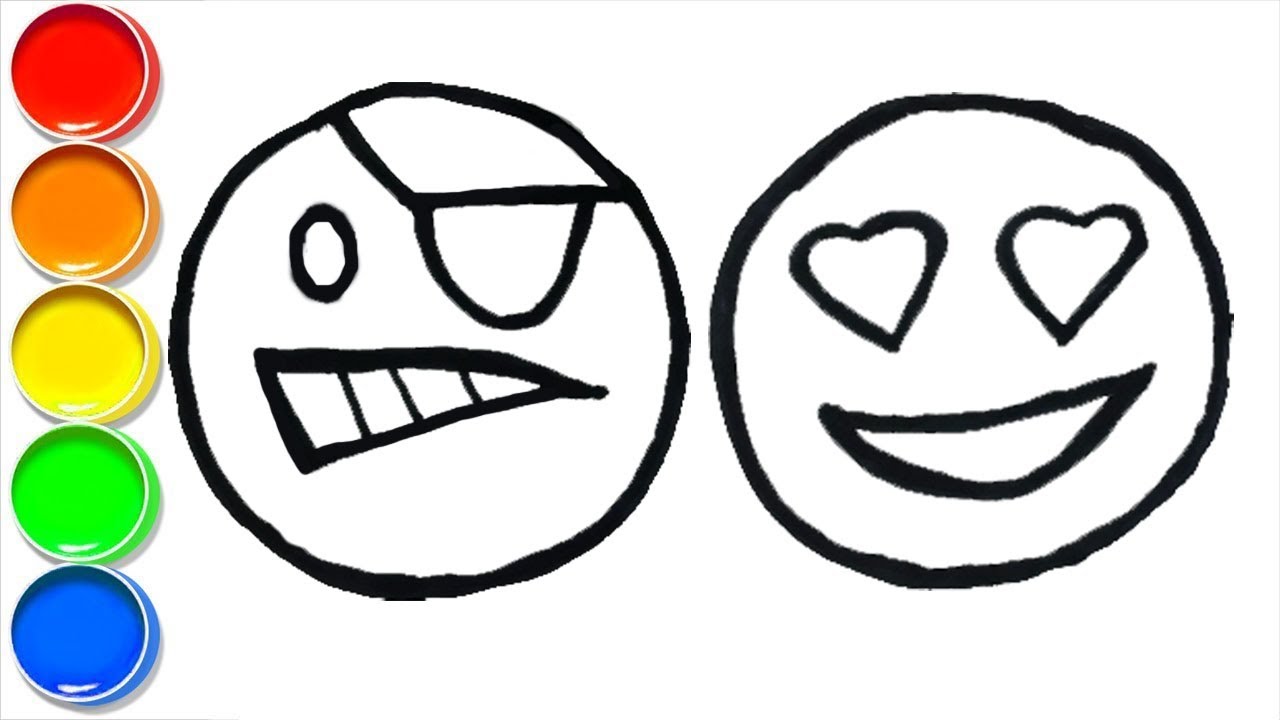 Наконец, нанесите дополнительные штрихи, чтобы завершить смайлик и придать ему правильную окраску.
Наконец, нанесите дополнительные штрихи, чтобы завершить смайлик и придать ему правильную окраску.
Как рисовать эмодзи на бумаге
Нарисовать смайлы на бумаге довольно легко и просто. Вы можете просто следовать приведенным выше инструкциям по рисованию разных смайликов. Вы можете создать красивую диаграмму смайликов на листе бумаги, красиво их раскрасив.
Как нарисовать смайлик-единорог
Шаг 1: Сначала нарисуйте маленький круг для глаза единорога, затем над глазами нарисуйте фигуру, например A, затем от точки этой фигуры нарисуйте еще одну линию.Затем нарисуйте несколько структур в форме банана, выходящих из нижней части уха.
Шаг 2: После рисования волос мы нарисуем треугольную структуру наверху, затем наведем ручку на половину кончика волос, а затем нарисуем длинный наклонный треугольник для рога единорога.
Шаг 3: Завершив структуру рога, нарисуем нос единорога.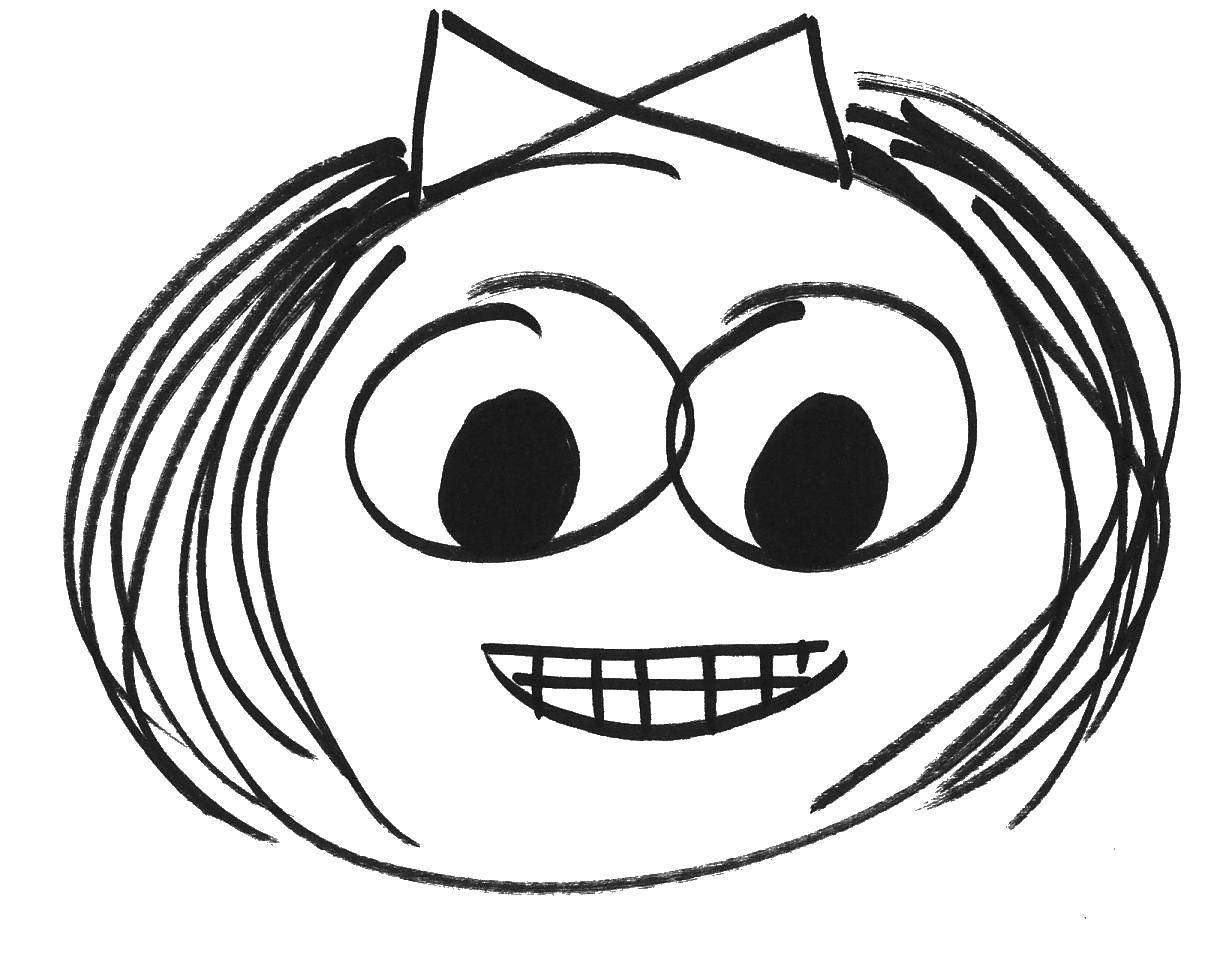 Нарисуйте изогнутые линии, чтобы сделать нос и шею единорога. Затем сделайте бобовидный нос единорога.
Нарисуйте изогнутые линии, чтобы сделать нос и шею единорога. Затем сделайте бобовидный нос единорога.
Шаг 4: Затем от середины до шеи нарисуйте S-образную структуру, затем двигайтесь к уху единорога и сделайте структуры в форме банана так, как волосы единорога в смайликах.
Следуя этому шаблону, вы все сделаете, и ваш единорог готов, вы можете раскрасить его, чтобы сделать его более красивым.
Как рисовать Emojis Pictures
Emojis — один из лучших способов выразить свои чувства в чате. Вы можете нарисовать смайлики, просто начав с круга, следующего за глазами, а затем через рот.
Как нарисовать смайлик с сердечком и глазом
Это один из красивых и милых смайлов. Вы можете выполнить следующие шаги, чтобы нарисовать его.
Шаг 1 : Сначала нарисуйте круг. Затем нарисуйте два глаза в форме сердца.
Шаг 2: На следующем шаге вам нужно нарисовать улыбающийся рот. Для этого сначала сделайте C-образную конструкцию, затем соедините оба угла небольшой кривой.
Для этого сначала сделайте C-образную конструкцию, затем соедините оба угла небольшой кривой.
Шаг 3: Ваш смайлик готов, вы можете раскрасить его для дополнительных эффектов.
Как найти или создать идеальный смайлик в любом приложении
Смайлики — это условное обозначение современной эпохи. Зачем использовать слова, если тщательно подобранный смайлик или мультяшный объект говорит о многом? Эти красочные компактные картинки оживят ваши разговоры в любых социальных сетях или приложениях для обмена сообщениями.
Когда вы открываете меню смайликов, вы найдете множество вариантов для сортировки, и эти числа продолжают расти — Консорциум Unicode добавляет новые каждый год.Это может затруднить получение точного изображения, которое вам нужно. К счастью, в большинстве программ есть ярлыки, чтобы вы могли быстро найти идеальную реакцию.
И если ни один смайлик не подходит для вашего разговора, вы можете создать свой собственный. Вот как легко найти или создать смайлик в любом приложении.
Вот как легко найти или создать смайлик в любом приложении.
На клавиатурах по умолчанию для Android и iOS
Смайлы на клавиатуре Android по умолчанию. Дэвид НилдКогда вы начинаете вводить текст в большинстве приложений, появляется стандартная клавиатура вашей операционной системы.Эти параметры по умолчанию упрощают доступ к страницам смайликов, хотя точные настройки будут зависеть от того, используете ли вы устройство Android или iOS.
В Android вам нужно нажать кнопку эмодзи в нижней части клавиатуры, рядом с пробелом. На этом этапе клавиатура переключится на отображение смайлов. Вы можете проводить пальцем влево или вправо, чтобы перемещаться по галерее по одной странице за раз, но если у вас есть общее представление о том, что искать, быстрее выбрать конкретную категорию — лица, продукты питания, спорт и т. Д. — нажав один из значков внизу доски.Значок, который выглядит как часы, содержит ваши недавно использованные смайлы, поэтому, если вы обычно тяготеете к одним и тем же символам, возьмите свой любимый с этой вкладки.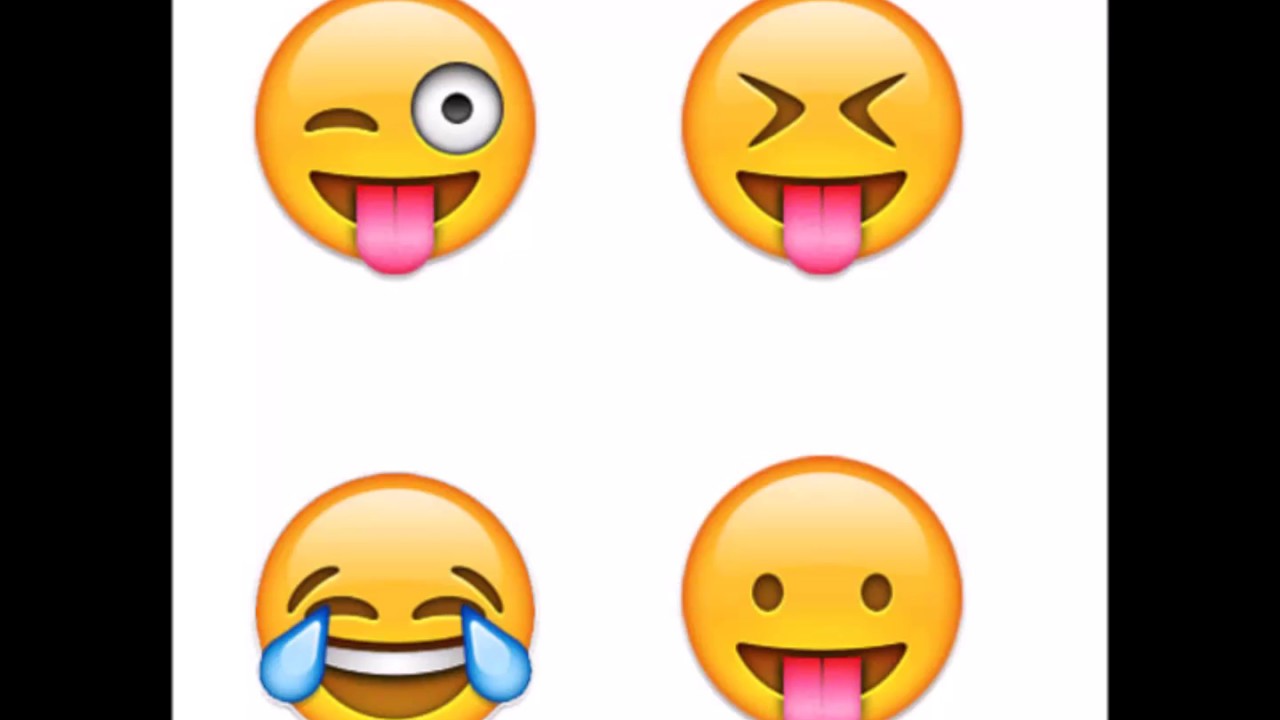
Если вы уже точно знаете, какое изображение вам нужно, вы можете ускорить этот процесс, введя такие условия поиска, как «ракета» или «смайлик» в текстовое поле над смайликами. Если вы не уверены в точном поисковом запросе, попробуйте нарисовать соответствующий символ: коснитесь значка рисования в правом верхнем углу клавиатуры, нарисуйте его, и Android покажет вам смайлики, наиболее точно соответствующие вашему каракулю.Как только вы найдете нужный, нажмите на него, чтобы вставить.
С клавиатурой iOS ваши возможности аналогичны. В этом случае кнопка эмодзи находится в нижнем левом углу. Коснитесь его один раз, чтобы переключиться в режим эмодзи, в котором сначала будут перечислены часто используемые символы. Опять же, вы можете проводить пальцем влево или вправо для прокрутки или нажимать кнопки внизу, чтобы быстро переходить к категориям.
В этом случае у вас не будет возможности для поиска или рисования смайликов. К сожалению, вам нужно рыться в картинках, пока не найдете те, которые вам нужны. Затем нажмите на смайлик, чтобы вставить его в свое сообщение.
Затем нажмите на смайлик, чтобы вставить его в свое сообщение.
В других приложениях
В таких приложениях, как Facebook Messenger (слева) и WhatsApp (справа), смайлы используются немного по-разному. Дэвид НилдНекоторые приложения для обмена сообщениями предоставляют настраиваемую клавиатуру, которая упрощает добавление символов в ваши чаты. Не волнуйтесь, если смайлики будут немного отличаться, потому что некоторые программы, такие как Facebook Messenger и WhatsApp, используют собственный дизайн, а не полагаются на изображения, предоставленные Android или iOS.В результате вы можете увидеть несколько разных вариантов смайлика, дождевого облака и всех других смайликов в зависимости от приложения.
В WhatsApp кнопка эмодзи находится слева от поля ввода текста. Коснитесь этого, чтобы перейти прямо к клавиатуре смайликов, макет которой аналогичен версиям по умолчанию. Вы можете просматривать по категориям или вводить определенные условия поиска, чтобы быстрее найти нужное изображение.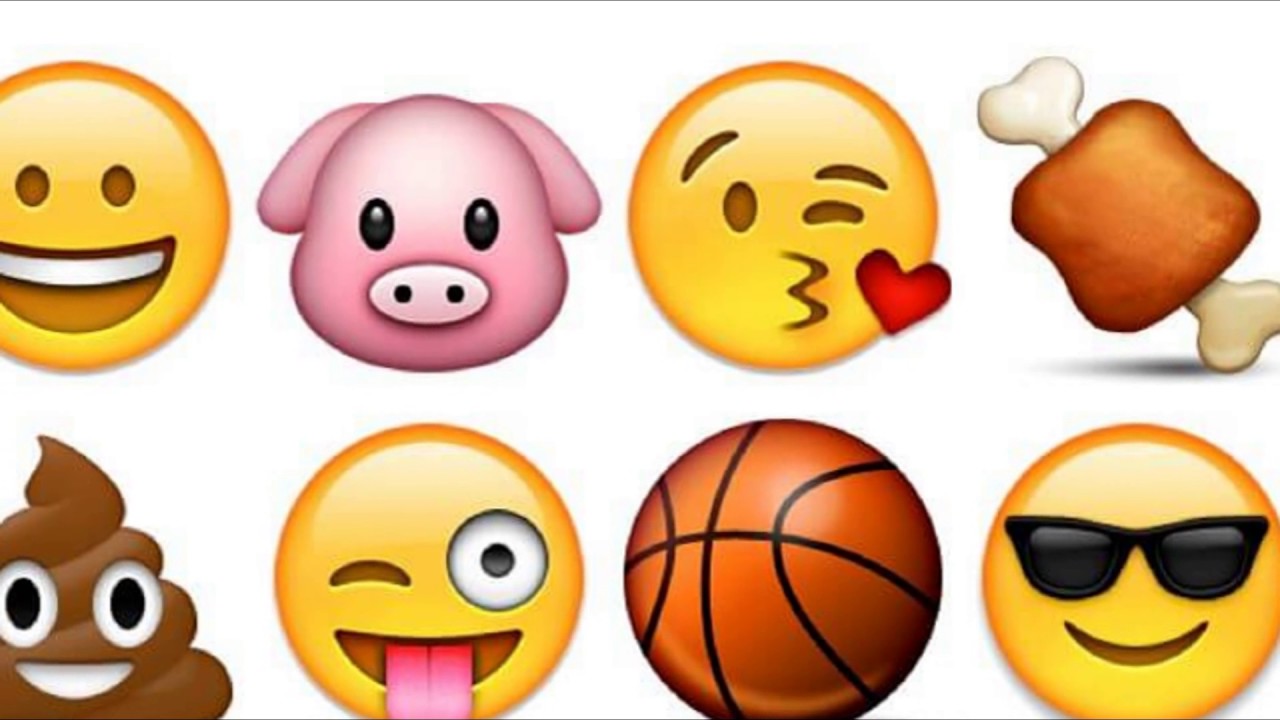
Facebook Messenger также немного отличается. Здесь кнопка эмодзи находится справа от поля ввода текста.Коснитесь его, чтобы открыть полный список доступных смайлов. С этим, хотя вы все еще можете просматривать по категориям, нет функции поиска.
Если вы предпочитаете Snapchat для обмена сообщениями, вы найдете кнопку смайликов слева под полем ввода текста. С другой стороны, на этой клавиатуре смайликов отсутствует функция поиска. Но стоит отметить, что в дополнение к стандартным мультяшным изображениям у вас будет доступ к вашему собственному Bitmoji — персонализированным смайлам в Snapchat. Читайте об этом подробнее.
Параметры по умолчанию для создания персонализированных смайлов
Animoji и Memoji для iOS. Дэвид НилдЧтобы придать сообщениям индивидуальный характер, попробуйте собственные смайлы. И Android, и iOS позволяют оживить свои сообщения карикатурами на ваше лицо или, в случае iOS, на различных героев мультфильмов.
Android называет ваши персонализированные смайлы Mini. Чтобы включить его, вам сначала необходимо установить клавиатуру Google Gboard. Он является опцией по умолчанию на телефонах со стандартным Android, например на линейке Pixel.Если у вас другая модель, вы можете скачать клавиатуру здесь.
Чтобы включить его, вам сначала необходимо установить клавиатуру Google Gboard. Он является опцией по умолчанию на телефонах со стандартным Android, например на линейке Pixel.Если у вас другая модель, вы можете скачать клавиатуру здесь.
Когда у вас есть Gboard, откройте текстовое поле, нажмите кнопку, чтобы открыть клавиатуру эмодзи, и нажмите кнопку стикеров слева от кнопки GIF. Коснитесь крайнего правого стикера, который выглядит как лицо, а затем щелкните Create . Следуйте подсказке, которая просит вас сделать селфи, а затем программа предложит несколько смайликов на основе вашего лица.
Вы увидите изображения в различных художественных стилях, и вы можете настроить их, нажав кнопку Настроить .Если у вас возникли проблемы с выбором, вы можете создать несколько миниатюр. Закончив создание аватара, вы можете вставить его в любое сообщение: просто откройте клавиатуру смайликов, коснитесь раздела с наклейками, и вы найдете там свои персонализированные смайлы.
Over для iOS персонализированные смайлы доступны только на iPhone X и iPhone, выпущенных в 2018 году. Аватары, основанные на вашем лице, называются Memojis, а аватары, основанные на персонажах, таких как динозавры и призраки, подпадают под термин Animoji. С помощью обоих вариантов вы можете записать видео своего лица, а затем сопоставить эти движения с мультфильмами, чтобы они выглядели так, будто они говорят вашим голосом с вашими выражениями.Из-за этого вы должны отправлять их в виде коротких видеоклипов (до 30 секунд), которые включают аудио.
Для начала откройте клавиатуру, нажмите кнопку Animoji (обезьяна) и прокрутите влево или вправо, чтобы выбрать своего персонажа. Если вы прокрутите до конца влево, вы найдете вариант New Memoji . Коснитесь этого, чтобы создать новый пользовательский аватар на основе вашего лица. Вы можете выбрать цвет кожи, прическу, форму бровей, волосы на лице, головной убор и многое другое. Как только вы его получите, нажмите красную кнопку, чтобы начать и остановить запись того, что вы хотите, чтобы аватар говорил и делал.Затем нажмите стрелку вверх, чтобы поместить клип в сообщение.
Сторонние приложения для создания собственных смайлов
Emoji Maker — одно из лучших приложений для создания смайлов. Emoji MakerКонечно, в Android и iOS есть инструменты, позволяющие создавать персонализированные смайлы. Но сторонние приложения позволяют пойти еще дальше.
Take Emoji Me Animated Faces, один из лучших вариантов для iOS. Он позволяет создавать персонализированные эмодзи на основе селфи или созданные с нуля, с широким выбором стилей волос, кожи и лица на выбор.Это приложение бесплатное, но вы можете приобрести пакеты индивидуальной настройки с дополнительными прическами, макияжем и другими опциями за 2–19 долларов.
Emoji Maker для Android предлагает такой же широкий выбор, когда речь идет о различных стилях лица и прически. Однако с помощью этой программы вы не можете использовать селфи в качестве шаблона для начала. Бесплатная версия включает множество настроек, но если вы не можете найти именно то, что ищете, вы также можете купить дополнительные пакеты по цене от 1 до 24 долларов.
Как мы упоминали ранее, Snapchat объединяет настраиваемые эмодзи под названием Bitmoji (для Android и iOS).Даже если вы не используете программу обмена фотографиями, вы также можете установить Bitmoji как отдельное бесплатное приложение — оно позволяет создавать смайлики, которые показывают вашу мультяшную версию во всех ситуациях, от питья кофе до верховой езды на единороге. Затем вы можете перетащить свои изображения в любое приложение, а не только в Snapchat.
Наконец, мы также хотели бы упомянуть Emoji Builder. Это бесплатный веб-сайт, а не приложение, но вы все равно можете загрузить его на свой телефон. Он позволяет вам настраивать стандартный набор смайлов всеми способами: вы можете добавить монокль или ореол к стандартному смайлику или объединить нос клоуна с глазами инопланетян.Как только вы это сделаете, Emoji Builder позволит вам разместить свои творения в любом приложении для обмена сообщениями.
Создание эмодзи с помощью кода. Это руководство для тех, кто учится… | Даниэль Эмма Васс
1 Настройка
Итак, для начала все, что нам понадобится, это веб-браузер, например, Google Chrome, Firefox или даже Internet Explorer. Надеюсь, у вас уже есть один из них, когда вы читаете эту статью!
Далее мы собираемся открыть веб-сайт под названием JSFiddle.net (в новой вкладке браузера, чтобы вы могли продолжить чтение этой статьи!), что позволяет нам писать и запускать наш код без необходимости загружать что-либо на ваш компьютер.
JSFiddle также дает нам кнопку сохранения, которая создает настраиваемый URL-адрес, которым вы затем можете поделиться с другими людьми (или написать где-нибудь в безопасном месте, чтобы вы могли поработать над ним позже). JSFiddle также поддерживает управление версиями, поэтому каждый раз, когда вы нажимаете кнопку обновления, он увеличивает число в конце URL-адреса. Так что, если вы часто сохраняете (а это действительно следует!), Вы можете увидеть, как со временем ваша работа будет развиваться!
2 PaperИтак, приступим к написанию кода! Первое, что нам нужно для нашего смайлика, — это лист бумаги, на котором можно рисовать.Мы собираемся работать в поле HTML (верхнее левое поле) и вводить:
Итак, что на самом деле означают эти вещи? — это тег, он говорит о запуске объекта svg. Вы можете думать о теге svg как о листе бумаги. Все, что мы начинаем, должно заканчиваться, поэтому мы также должны написать конец .
Мы можем добавить атрибуты к нашему svg, указав высоту и ширину. Возможно, сейчас в этом нет большого смысла, но давайте вернемся к этому после того, как мы нарисуем еще несколько фигур!
Нажмите кнопку «Выполнить» вверху страницы, и квадрат результата должен измениться с темного на белый! Мы успешно создали бумажку!3 круга
Какая самая важная часть смайлика? желтый круг лица! Нам нужно написать наш код после того, как мы объявим наш лист бумаги, но до того, как мы закончим нашу статью.Наши формы не будут отображаться, если мы не будем рисовать на бумаге! Чтобы помочь, у меня есть скриншот ниже. Круги, вероятно, поначалу выглядят немного устрашающе, но напишите это сами:
Давайте разберемся вместе. У нас есть тег , наша вещь, которую мы рисуем, у которой есть некоторые свойства. cx — центральное значение x (возвращаясь к школьной математике, горизонтальная ось, слева и справа), cy — центральное значение y (вертикальная ось, вверх и вниз), r — радиус (насколько велик наш круг должно быть), а fill говорит, каким цветом мы должны заполнить форму.
Затем попробуйте без моей поддержки сделать еще два круга для глаз.
Если вы застряли с x и y, чем больше число x, тем дальше вправо будет фигура, тем больше будет число y в крайнем нижнем углу страницы. Наша точка отсчета (0,0) находится в верхнем левом углу.
4 пути
Итак, теперь мы освоили круг, какие еще формы мы можем создавать! Давайте попробуем создать рот, создав форму пути (у меня есть снимок экрана ниже, если вы застряли, где это написать):
Так что это определенно выглядит немного страшнее! Давайте сначала посмотрим на некоторые слова, которые мы понимаем; у нас есть обводка , — это цвет нашей линии, и ширина обводки , — это то, насколько большой должна быть эта линия.Наконец, у нас есть атрибут d , который обозначает данные. Это то, что делает этот взгляд пугающим.
Таким образом, разбиение свойства данных на части, M означает переход к этой координате 130,280 . Затем у нас есть буква l , но она строчная, что означает, что мы можем двигаться относительно того места, где мы начали, поэтому мы собираемся переместиться на 150,0 , что означает прямо, без подъемов и падений.
Мы могли бы написать L 280 280 , что дало бы то же самое.Инструкции с заглавной буквы перемещаются независимо от того, с чего мы начали.
Вы можете соединить несколько таких инструкций вместе, чтобы нарисовать более сложные пути.
Наш бедный смайлик выглядит довольно грустным, давайте поработаем, чтобы сделать его немного счастливее!
Где мы использовали букву l для линии, мы можем использовать букву q , чтобы сказать, что нам нужна кривая. Для q требуются два набора координат: первый — это место, где мы хотим захватить линию, как если бы мы ее зажимали, а второй — там, где наша линия должна ее переместить.Мы можем оставить вторую координату такой же, как наша координата l .
Представьте, что ваша леска представляет собой начало эластичной ленты, мы хотели бы захватить ее где-то посередине и двигать вверх и вниз. Вот что означает новый набор координат. Мы хотим взять его прямо посередине (75, это половина 150) и сдвинуть резинку на 50 пунктов вниз — это сделает его счастливее! Что бы вам нужно было изменить, чтобы он выглядел грустным?
Наблюдатели из вас также заметили, что мы добавили новый атрибут fill-opacity .Это делает «форму» части пути прозрачной. Если у нас этого нет, мы получим странную черную фигуру во рту, потому что мы не сказали ему, какого цвета быть, а компьютеры не представляют цвет как черный.
5 цветов
Итак, надеюсь, вы попытались написать несколько цветов, отличных от красного и желтого. Все мы немного более стильные, чем цвета по умолчанию! Давайте посмотрим, как мы используем более точные цвета. Обычно компьютеры используют шестнадцатеричные цвета для представления цвета — они выглядят как решетка и 6 (или 8) цифр и букв, следующих за e.g # ffcc00 (мой любимый желтый).
Есть множество веб-сайтов, которые помогут вам найти шестнадцатеричные цвета. У Google есть отличный веб-сайт, где можно найти оттенки разных цветов — https://material.io/design/color/#tools-for-picking-colors (теперь вам нужно прокрутить страницу вниз, спасибо Google. за то, что это намного усложнило!).
Давайте поработаем над поиском лучших цветов для вашей формы лица, глаз и даже рта!
Надеюсь, у вас получилось лучше использовать цвета, чем у меня!Получите Emoji 3D Color By Number — Voxel Paint, Pixel Art Emoticons
Раскраска по номерам — это развлечение для взрослых, но вы когда-нибудь представляли, как превратить книжку-раскраску с цифрами в 3D и раскрасить по цифрам под совершенно новым углом.Теперь мы предлагаем вам раскрасить самые забавные 3D-эмодзи в этой веселой воксельной книжке-раскраске. В Emoji 3D Color by Number Pixel Art вы можете раскрашивать мультяшные смайлы без стресса. Emoji 3D Color by Number полон единорогов, животных, десертов, вдохновляющих цитат, хороших настроений, каракулей и многого другого. Он предоставит вам произведения искусства без стресса и сделает вашу концентрацию на новом цвете мандалы единорога по числовому методу. Как играть: — Прежде всего, посмотрите учебник, чтобы узнать, как раскрашивать смайлики с помощью цифр.- Выберите 3D-рожи и цветной режим для снятия стресса. — Увеличивайте масштаб и раскрашивайте по номерам различные 3D-смайлики с блестками, твердыми телами, мелками, масляной краской и акварелью. — Все, что вам нужно сделать, это заполнить поля определенными цветами, которые связаны с числами. — Просто нажмите, чтобы выбрать цвет блеска и рисовать во всех направлениях, перемещая картинку, и все, что вам нужно, это ваше воображение. — Он предназначен для творческих девушек и призван вдохновлять и предлагать часы раскрашивания, позволяющие вам выразить себя и проявить творческий подход.- Получите все без ограничений на один месяц в режиме подписки. Функции: — Раскрашивайте картинки по номеру и выделенной области. — Раскраска по номерам в 3D — отличный способ улучшить навыки рисования. — Цветные антистрессовые картинки подходят как взрослым, так и малышам. — Совершенно расслабляющий способ стать хозяином своего ума. — Emoji 3D number раскраски имеет много интересных пиксельных страниц и цифровых книг, которые вы можете раскрасить в 3D. — Получите часы творчества, спокойствия и снятия стресса.Каждая цветная страница оживает в своем уникальном цвете, что дает художнику немедленное и особое чувство собственности и гордости! Приложение не только невероятно увлекательное, но и отличный инструмент для развития навыков и знаний по различным темам. Это отличное занятие для тренировки навыков рисования. Также интересно попытаться закончить трехмерный рисунок для любого возраста. В результате процесса раскраски вокселей вы всегда получите гармоничное произведение искусства. Наполните себя вдохновляющими цитатами и, самое главное, получите массу удовольствия.Будет отличным подарком для тех, кто одержим 3D-смайликами, единорогами, цветами, Boho Good Vibes и многим другим.
Показать большеКак сделать смайлик пингвина?
Вы можете спросить себя: как мне сделать смайлик пингвина в Facebook, Skype или Gmail, Gchat, для текстовых сообщений и т. Д. Здесь вы можете найти ответ на свой вопрос: вводя эти специальные символы, вы можете создавать текстовые смайлики пингвинов и смайлики.) Вт Вт Многолинейный пингвин, стоящий лицом к лицу, выглядит очень мило и мило со своими ластами и счастливыми лапками!
(8>)Это горизонтальный смайлик пингвина, который требует, чтобы вы наклонили голову, чтобы правильно его рассмотреть.
(*> (>) >>Это еще один многолинейный пингвин, идущий направо, конечно, со счастливыми ногами!
(*>> (>) >>Пингвин ест рыбу
Графические смайлы и анимация в виде пингвинов
У нас также есть множество анимированных изображений пингвинов, смайликов и картинок, например:
Чтобы увидеть анимированные смайлы пингвинов, нажмите здесь.
Больше смайлов
- Чтобы перейти на главную страницу смайлов, щелкните здесь.
- Чтобы увидеть больше животных смайлов нажмите здесь.
- Чтобы увидеть больше птиц смайлов перейдите сюда.
- Ознакомьтесь с нашими альтернативными кодами, чтобы узнать, как создавать собственные текстовые смайлики и символы.
Мы надеемся, что вам понравился этот текст, который мы здесь включили. Обязательно обращайтесь к нам со своими предложениями.
Краткая история смайлов и способы их использования в Zapier
Существует более 3000 универсальных смайлов. Кажется, много, но если эмодзи — это отдельный язык, то когда дело доходит до разговора, мы в основном малыши. Во-первых, большинство англоговорящих взрослых знают около 42 000 слов. К тому же, подобно тому, как мой двухлетний ребенок называет веснушек лемурами и водопроводчиков лемурами, мы не все имеем в виду одно и то же, когда печатаем или ✋ — мы еще не совсем эксперты.
Смайлики обладают мощным эффектом, иногда буквально, поэтому, если вы планируете их использовать, убедитесь, что вы знаете, что делаете.В Zapier мы знаем, что делаем.
Вид.
Примечание: Множественное число эмодзи может быть либо эмодзи , либо эмодзи . AP Stylebook выбирает эмодзи . И мы тоже.
Краткая история эмодзи
Оригинальный набор из 176 эмодзи, подаренный NTT DoCoMo Музею современного искусстваСлово «эмодзи» буквально переводится как «персонаж изображения» на японском языке. В 1999 году японский оператор мобильной связи NTT DoCoMo выпустил первый набор этих пиктограмм для сотовых телефонов.Это было более двух десятилетий назад, когда самый модный из доступных сотовых телефонов выглядел так и мог отображать или принимать только стандартные символы, а не закрашенные или анимированные смайлы, которые мы знаем сегодня. Но Шигетака Курита из NTT DoCoMo нашел способ представлять изображения с помощью сетки, которая была всего 12 пикселей в ширину и 12 пикселей в длину, сначала визуализированная только в черно-белом цвете.
Оригинальный смайлик-смайликNTT DoCoMo представил смайлики не только для того, чтобы пользователи могли расстаться друг с другом по тексту (обратите внимание, смайлик с разбитым сердцем находится в этом первом наборе), но и для общения со своими клиентами.Например, смайлы с изображением солнца могут отображать прогноз погоды и выделять компанию среди конкурентов. Эти 176 смайлов мгновенно стали хитом и вскоре были скопированы другими операторами мобильной связи в Японии.
Однако смайликам потребовалось более десяти лет, чтобы покорить весь остальной мир. К концу 2010 года сотни эмодзи были включены в Unicode, универсальный стандарт для символов, и в 2011 году Apple добавила клавиатуру эмодзи в iOS 5 для iPhone. Google последовал его примеру со своей системой Android, а остальные, как говорится, .Или что-то.
Как найти смайлики на любом устройстве
Клавиатуры смайликов встроены во все современные операционные системы, поэтому вы можете добавлять смайлики в любой документ, куда вы можете добавить любой другой текст или символ. Can I Emoji показывает текущий статус поддержки эмодзи в Windows, macOS, iOS и Android.
Чтобы перейти к клавиатуре эмодзи на вашем компьютере:
Mac: Нажмите
команду+элемент управления+пробел.Windows 8 и 10: Щелкните или коснитесь значка сенсорной клавиатуры в правом нижнем углу панели задач и щелкните смайлик.
На своем телефоне и в большинстве приложений просто найдите универсальный смайлик или, если у вас более одного языка и включена клавиатура со смайликами, значок земного шара. Если вы не можете найти клавиатуру эмодзи в iOS или Android, проверьте параметры клавиатуры в настройках вашего устройства.
Предупреждение: смайлы не будут выглядеть одинаково на всех платформах, потому что графика зависит от шрифтов в операционной системе. Таким образом, смайлики с изображением лица, любящего еду, будут выглядеть более привлекательно на Facebook и определенно больше похожи на ребенка в Mozilla.
Facebook слева. Mozilla справа.Как мы используем смайлики в Zapier
Мы полностью удаленная команда в Zapier, что означает, что мы общаемся в основном через Slack. А это значит, что смайлы весь день, каждый день. На самом деле на нашем канале #design было больше смайликов, чем слов.
Мы отмечаем практически все, ради чего стоит танцевать — вехи компании, достижения сотрудников, принятие душа, впервые за несколько дней — движущимися радугами, танцующими бананами, танцующими пиццами, волшебниками вечеринок и, конечно же, попугаем для вечеринок. .
Когда мы обнаружили, что можно добавить несколько эмодзи одновременно, удерживая клавишу Shift , все стало странно.
Вы можете добавить собственные смайлы в Slack, перейдя по адресу http: // [ваш домен Slack] / customize / emoji и загрузив GIF или изображение. Пользовательские смайлы — это не настоящие смайлики Unicode (они не учитываются в упомянутом нами 3000 смайликах): это просто крошечные картинки или GIF-файлы, с которыми Slack позволяет обращаться как с любыми другими смайликами.По текущим подсчетам, у нас в Zapier более 5000 пользовательских смайлов. Только у моей собаки их восемь (и их количество растет). Есть Уинстон в полный рост, сонный Уинстон, вечеринка Уинстон и еще более веселый Уинстон — среди прочих.
Мы также используем эмодзи, вы знаете, на самом деле работаем.
Не меньше удовольствия от использования всех наших пользовательских эмодзи, мы также используем эмодзи для работы. Обычно это в форме reacji, смайликов, которые вы можете добавить к чужим (или своим) сообщениям в Slack. Вы выбираете из того же пула смайликов, что и в сообщении, но вместо этого они отображаются под сообщением как своего рода реакция.
Мы используем reacji для выражения таких вещей, как:
Наиболее часто используемые reacji в Zapier в течение короткого периода времени, но все же довольно репрезентативны.Но мы также используем reacji, чтобы получить обратную связь, например, просить людей выбрать вариант.
Или сообщить кому-нибудь, что мы сделали то, о чем нас просили.
Reacji можно использовать даже для запуска рабочих процессов. Например, если вы реагируете на какое-либо сообщение очень специфическим смайликом с перцем, оно отправляется на канал, который сообщает нам, что это может быть материал для публикации в блоге.
Поскольку мы любим мета, у нас есть смайлик : need-emoji: :. Он отправляет связанное сообщение на наш канал # fun-emoji, где наш постоянный смайлик Hoon превращает его в смайлик. Пока это уместно.
Как и в случае с любым письменным языком, использование эмодзи будет зависеть от того, какие приложения вы используете, с кем разговариваете и от тона, который вы пытаетесь передать. И, как и в случае с любым письменным языком, ваши смайлы могут быть неверно истолкованы и искажены. Так что ступайте осторожно — и постарайтесь не подмигивать незнакомцам.
Этот пост был первоначально написан Мелани Пинолой и опубликован в январе 2017 года.
Фотография клавиатуры Emoji от Disk Cactus на Amazon
.